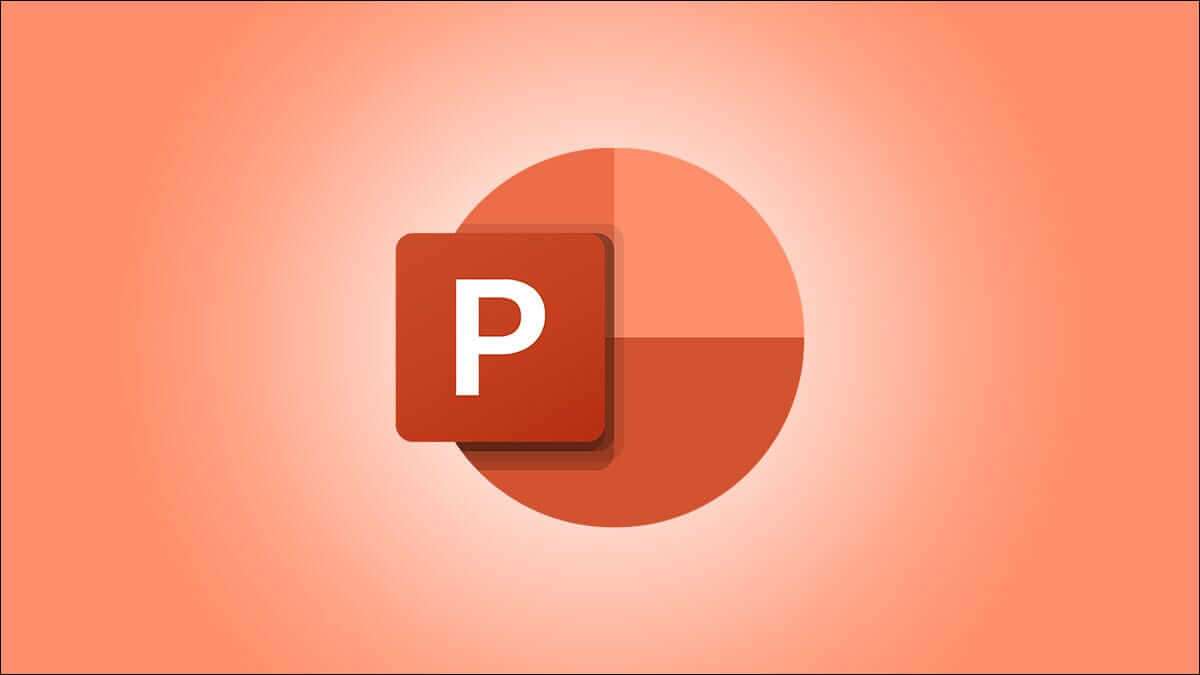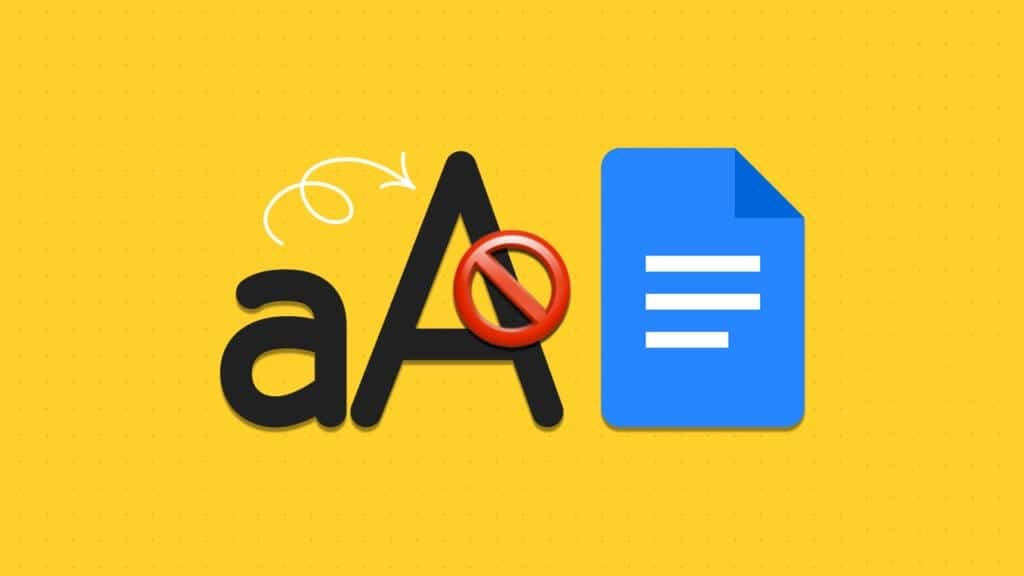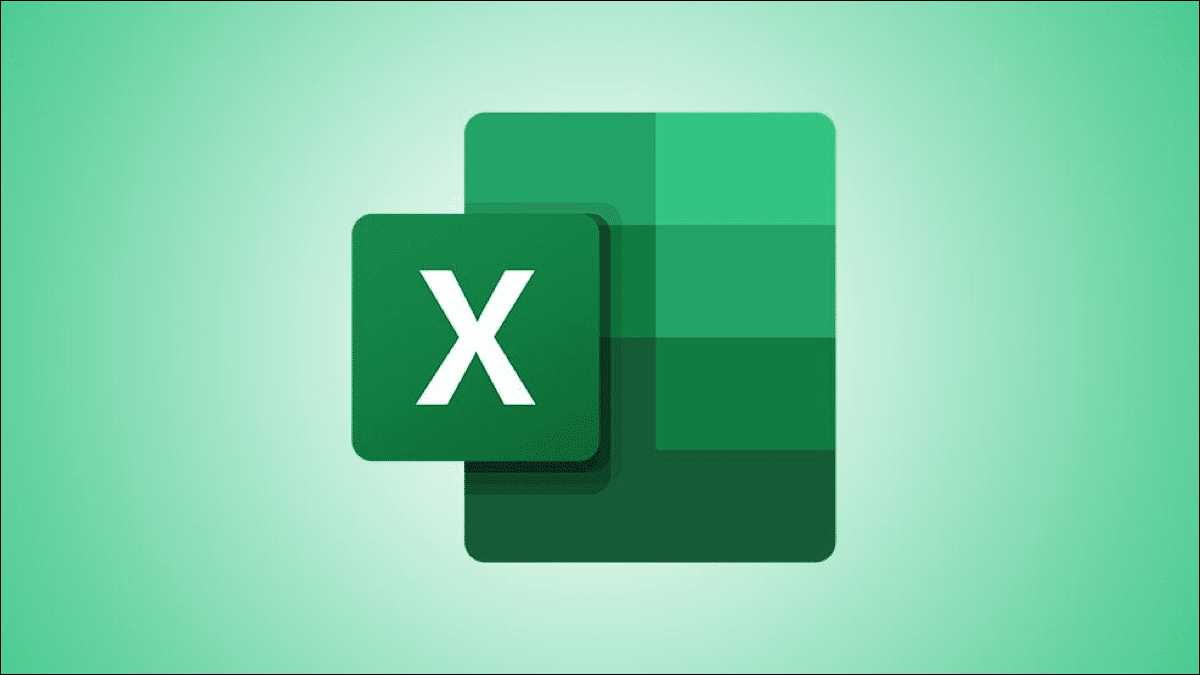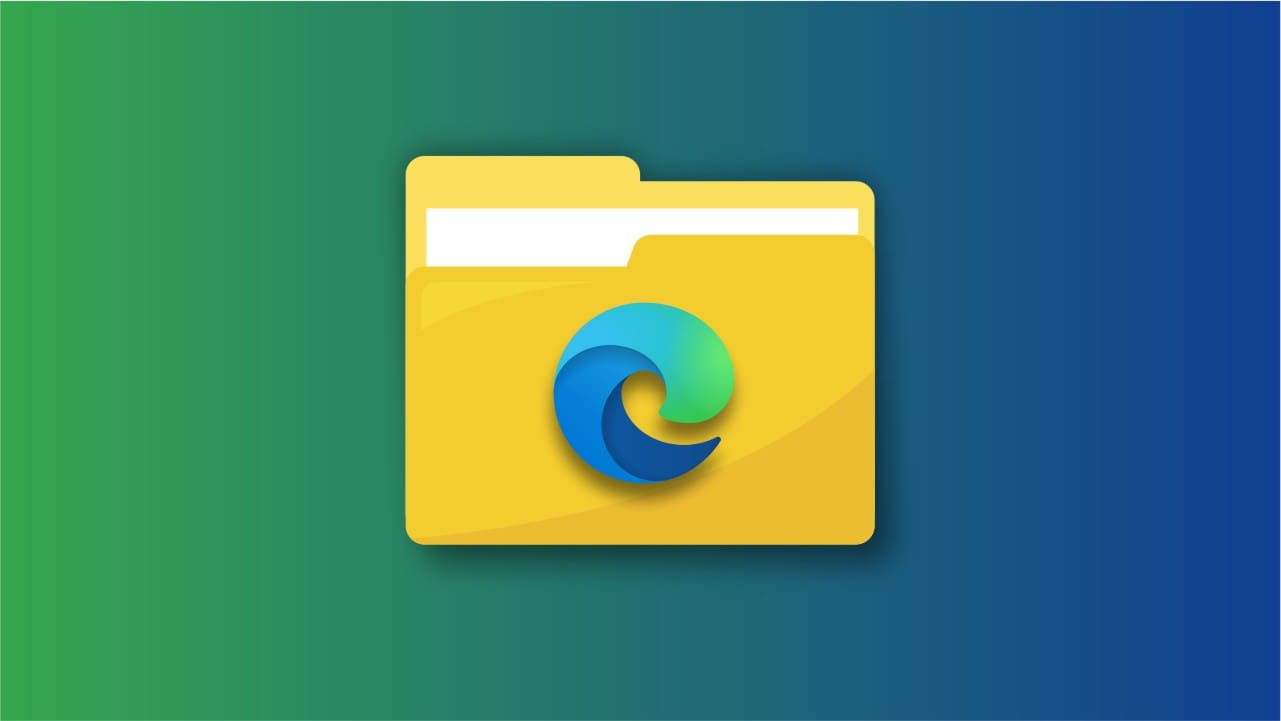Forberede Dampdæk Det er en kraftfuld gaming-bærbar computer, men den kan have begrænset lagerplads, især basismodellen, som har 64 GB intern lagerplads. Hvis du planlægger at installere mange spil, bør du overveje at tilføje mere lagerplads til dit Steam Deck.

Heldigvis er der tre måder at tilføje mere lagerplads til dit Steam Deck. I denne guide vil vi fremhæve hver af disse metoder og gennemgå de trin, der er nødvendige for at udvide dit Steam Decks lagerplads.
Sådan opgraderer du din Steam Deck-lagring
Med mere lagerplads kan du udvide dit bibliotek. Dine spil på Steam DeckHvad mere er det? Du kan også bruge den ekstra plads til at gemme videoer og se film på dit Steam Deck. Men før du tilføjer mere lagerplads til dit Steam Deck, er det vigtigt at forstå, hvordan man gør det.
En af de nemmeste måder at udvide din Steam Decks lagerplads på er med et microSD-kort. Disse små kort har en enorm lagerkapacitet og er let tilgængelige og billige.

Alternativt kan du vælge at tilslutte et USB-drev eller en ekstern SSD til Steam Deck. Du skal dog montere og formatere den forskelligt for at bruge den som dit spilbibliotek. Endelig kan du opgradere den interne SSD, hvilket er mere kompliceret. Bemærk også, at dette vil ugyldiggøre din garanti. Lad os dykke ned i disse metoder.
Metode 1: Brug et MicroSD-kort med din Steam Deck
Lad os diskutere den enkleste måde at tilføje lagerplads til dit Steam Deck. Da konsollen har et microSD-kortslot, skal du købe et microSD-kort til dit Steam Deck. Indstil det derefter som standardplacering for dit spilbibliotek. Sådan gør du.
Trin 1: Indsæt kort microSD I microSD-kortstikket, der er placeret i bunden af enheden.
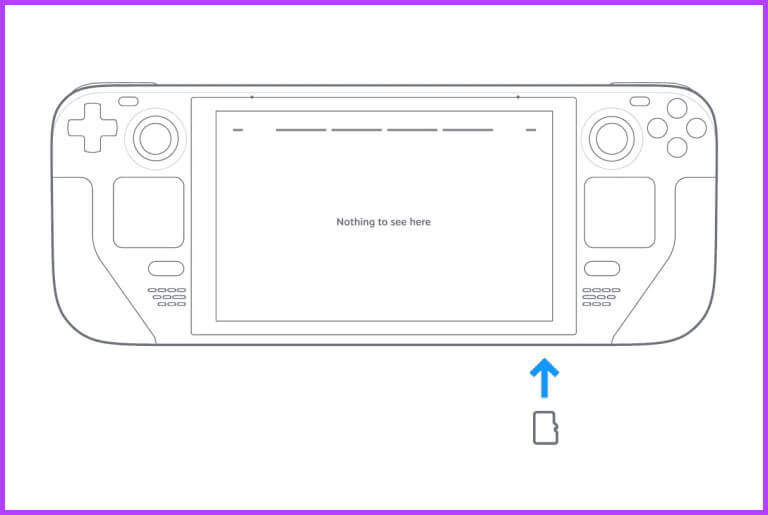
Trin 2: Nu er det tid til at konfigurere den til brug med Steam Deck. For at gøre dette skal du trykke på knappen Damp At åbne Steam-liste. Klik på Indstillinger at følge.
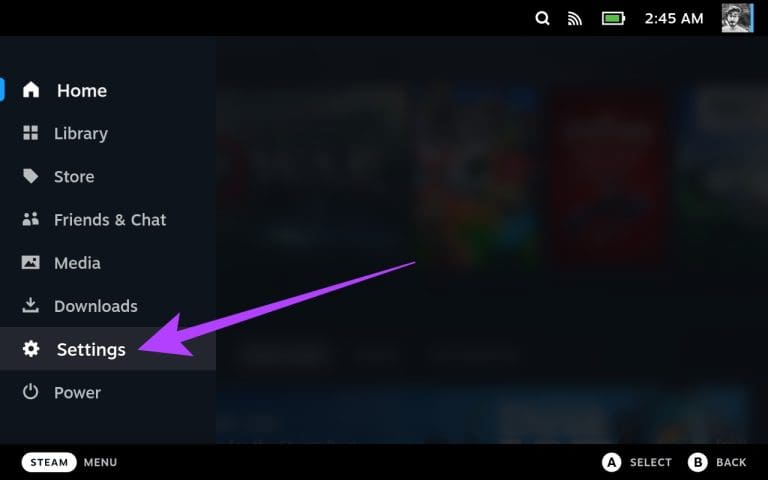
Trin 3: Skifte til system konfiguration fra venstre sidepanel.
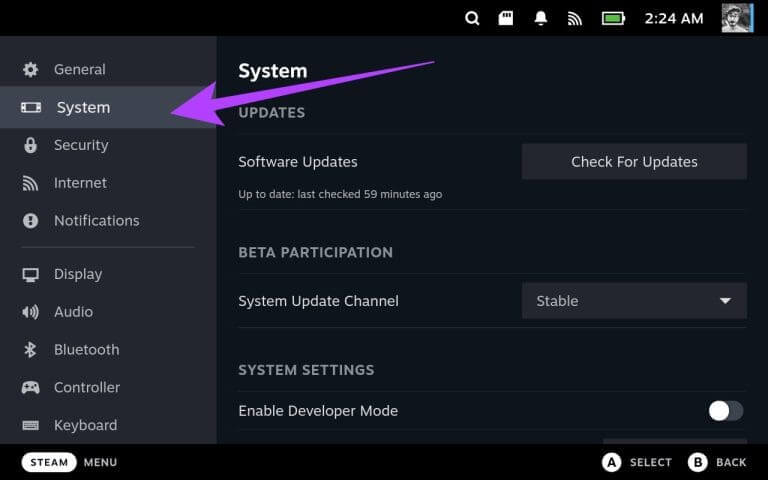
Trin 4: Rul nu ned til sektionen Systemindstillinger. Tryk her på knappen Formater ud for "Formater SD-kort".
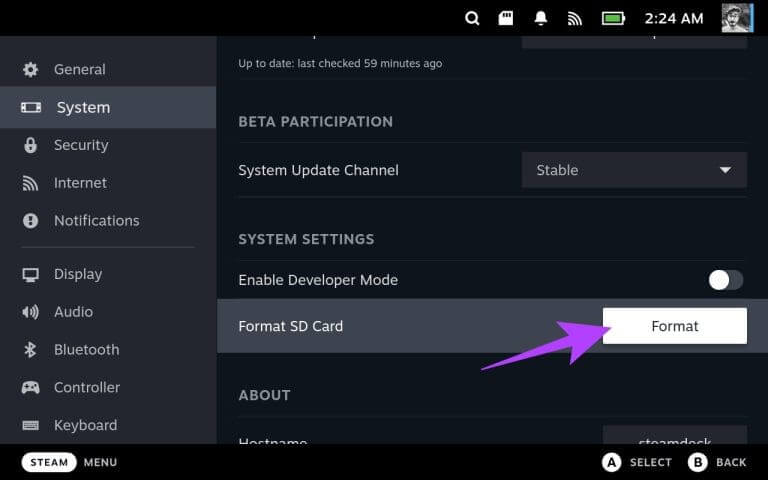
Trin 5: Find Bekræfte at følge.
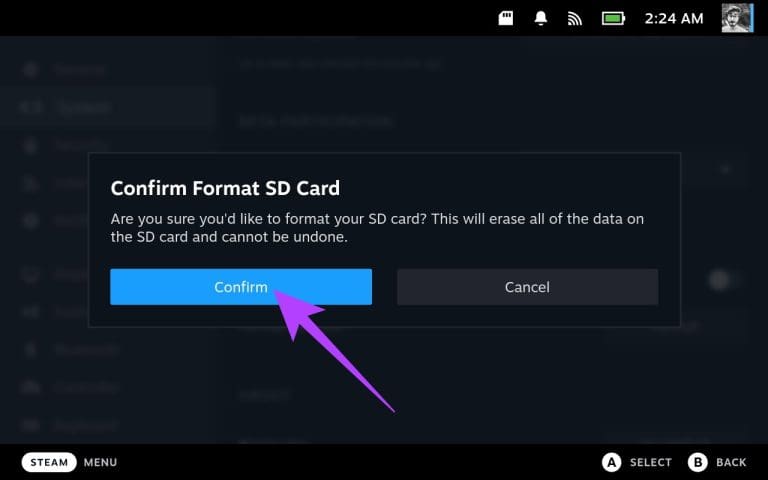
Steam Deck vil først teste dit SD-kort. Derefter vil den formatere det.
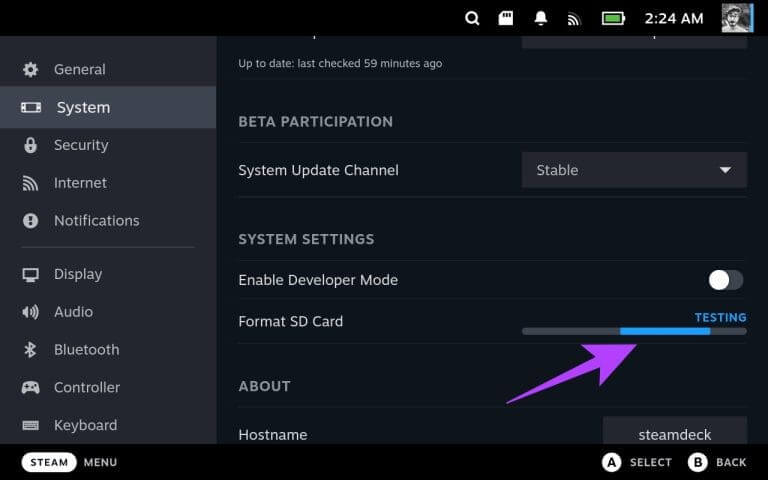
Når det er gjort, erstattes formateringslinjen af knappen . "samordning". Hvis noget mislykkes, modtager du en notifikation. Der vises dog ingen notifikation, hvis alt går vel.
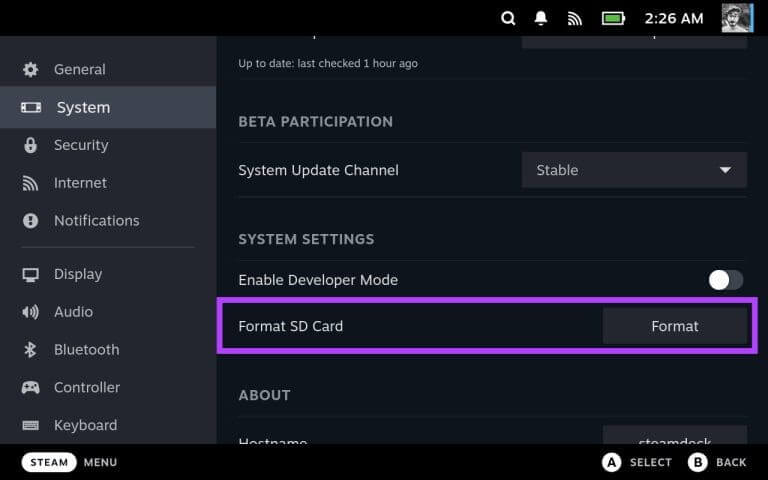
Trin 6: Nu hvor dit microSD-kort er formateret, er det tid til at bruge det i dit spilbibliotek med Steam Deck. For at gøre dette skal du gå til Lagringsindstillinger fra venstre sidepanel.
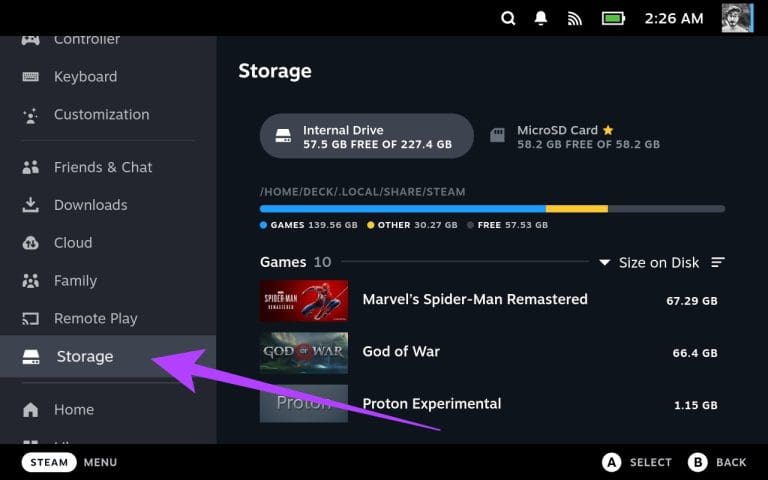
Trin 7: .ي LagringsindstillingerVælg et kort MicroSD og tryk på X På dampdækket.
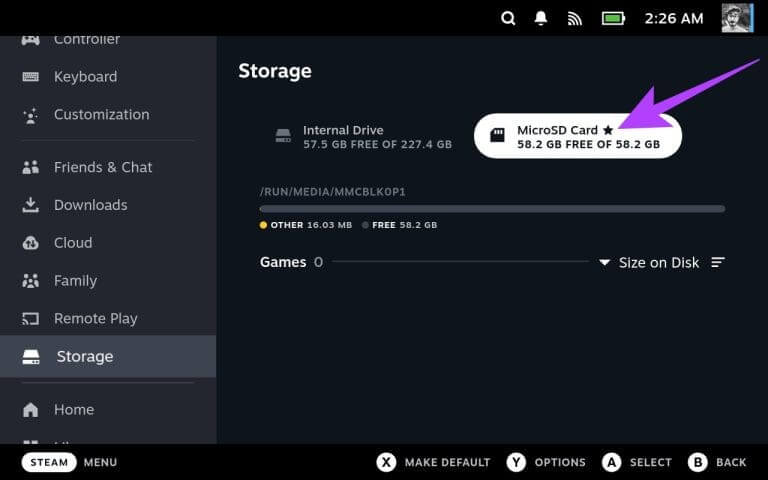
Det var det. Dit MicroSD-kort er nu standardplaceringen til download af nye spil.
Metode 2: Brug et USB-drev eller en ekstern lagerenhed med din Steam Deck
Du kan også bruge et USB-drev eller en ekstern lagerenhed til at tilføje mere lagerkapacitet til din Steam Deck. Steam Deck understøtter mange USB-lagerenheder, herunder harddiske, solid-state-drev og flashdrev.
Du kan tilslutte en ekstern SSD direkte til din Steam Deck eller tilslutte den ved hjælp af Steam Deck-basen. Det er dog besværligt at gøre drevet brugbart med Steam Deck. Sådan gør du.
Bemærk: Før du fortsætter, anbefaler vi at bruge et eksternt tastatur med dit Steam Deck, da processen involverer en masse indtastning. Alternativt kan du trykke på Steam + X-tasterne samtidig for at åbne det virtuelle tastatur. Dette vil dog være kedeligt.
Trin 1: klik på knappen Damp placeret på Steam Deck og vælg Strøm. Klik nu på Skift til skrivebordet at følge.
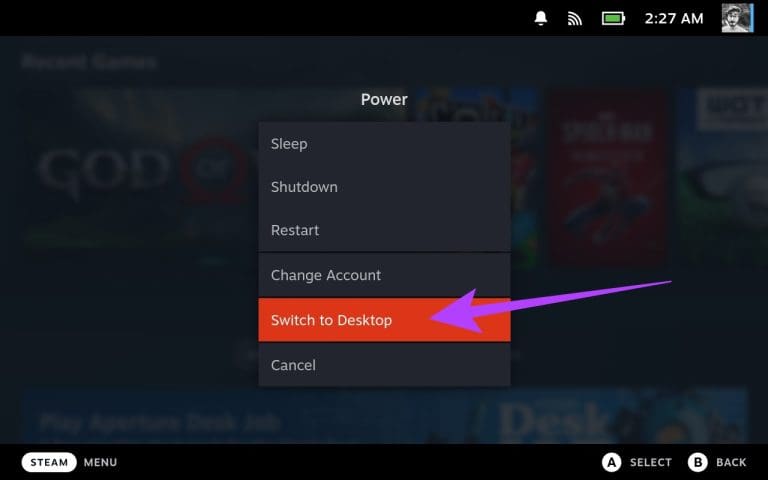
Trin 2: I skrivebordstilstand bruger vi Terminalenhed For at formatere vores eksterne drev skal du først køre programmet Konsol Fra app-starteren.
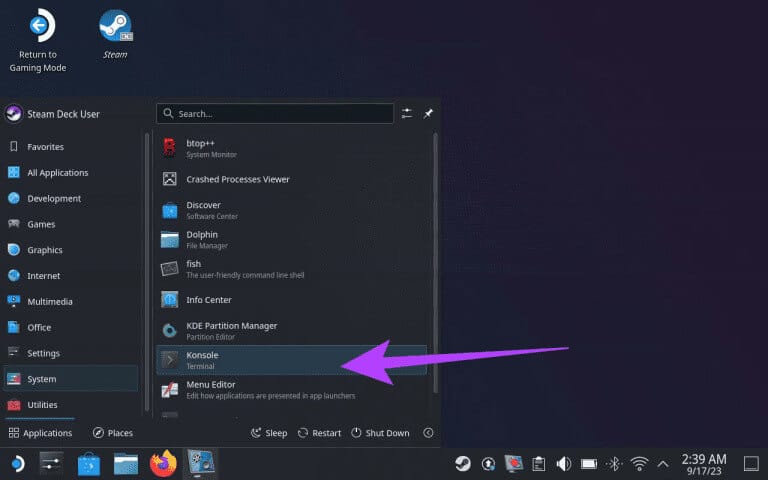
Trin 3: Skriv nu passwd I terminalvinduet kan du indstille en brugerdefineret adgangskode efter eget valg.
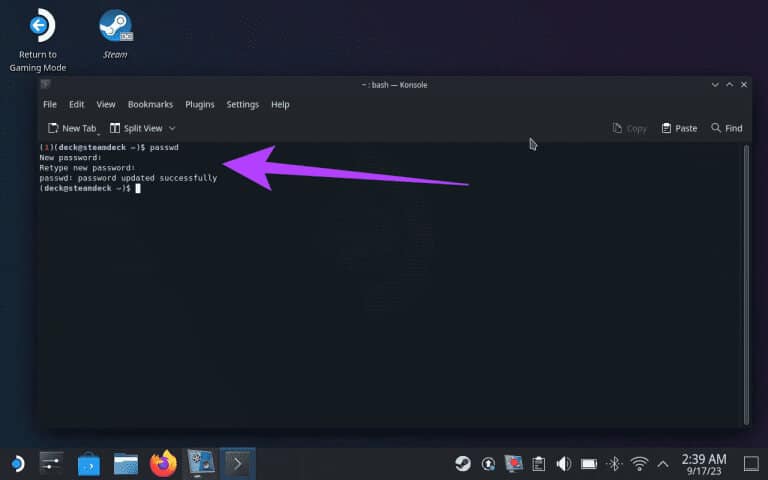
Trin 4: Når du har tilføjet en adgangskode, skal du tilslutte dit eksterne drev til Steam Deck. Gå derefter til Appstarter > System > KDE Partitionshåndtering.
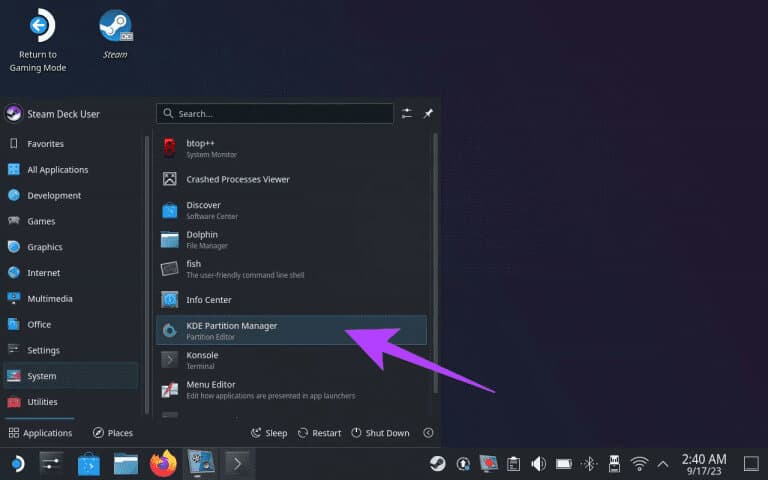
Trin 5: Du skal indtaste din adgangskode i partitionshåndteringen. Når du er færdig, skal du markere det valgte drev, højreklikke på partitionen og vælge slette.
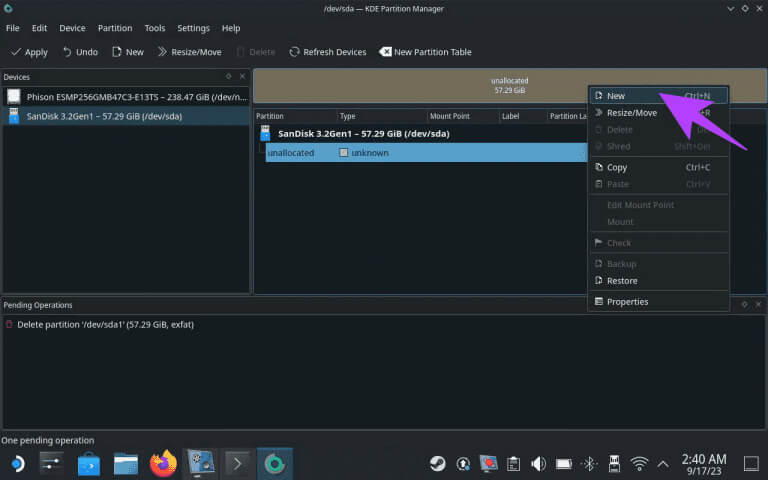
Trin 6: Højreklik nu igen i det ikke-allokerede område og vælg ny. Dette vil føre dig til processen. Opret en ny sektion.
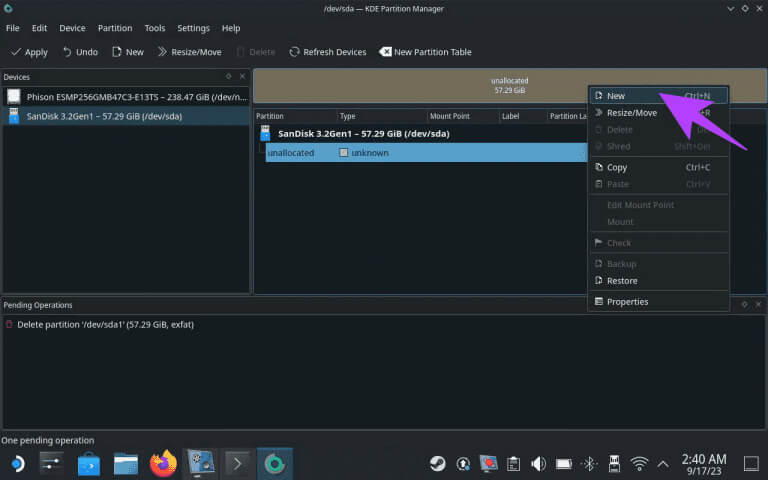
Trin 7: Angiv to indstillinger for den nye partition. Indstil først filsystemet til ext4. For det andet skal du sørge for at tilføje et navn eller en etiket til drevet. I denne vejledning navngiver vi det "ExtSSD". tryk derefter på OKAY.
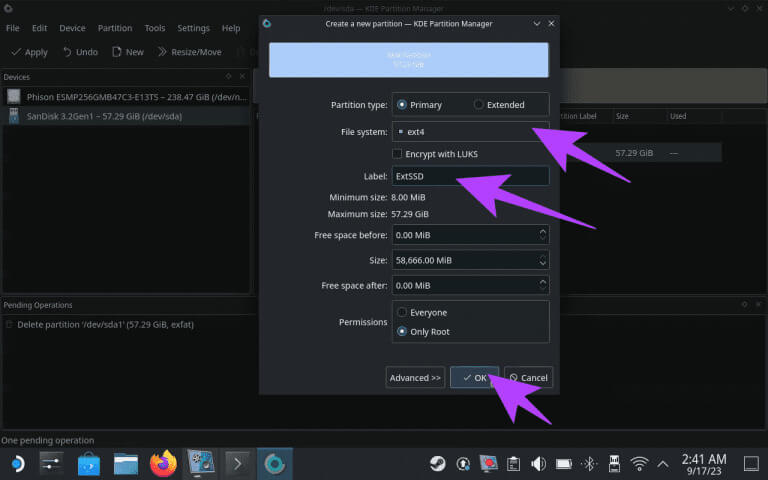
Trin 8: Du vil bemærke, at opgaverne er blevet føjet til opgavekøen. "Afventende handlinger". Ankør fuk "Implementering" I øverste venstre hjørne for at starte formateringen.
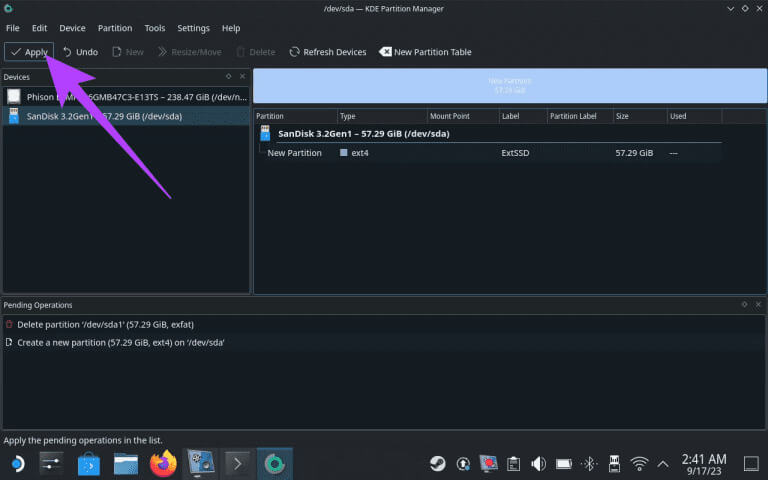
Trin 9: Lederen vil spørge dig KDE-sektionen Bekræft. Klik. "Afventende operationsansøgning" at følge.
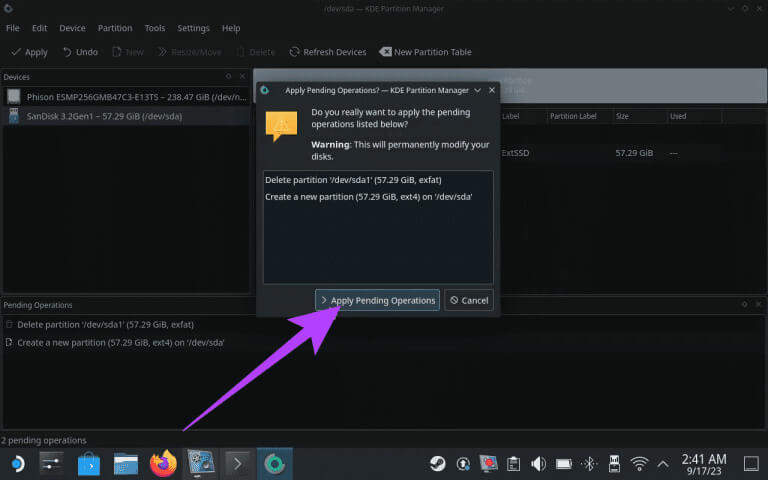
Trin 10: Når drevet er formateret, skal du montere det. For at gøre dette skal du klikke på ikonet USB I proceslinjen.
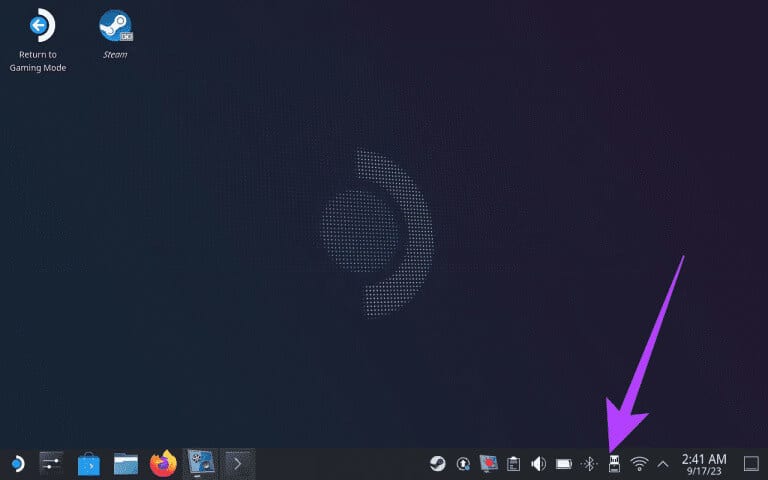
Trin 11: I pop op-vinduet skal du markere det eksterne drev. Vælg derefter "Montér og åbn" Sådan monteres drevet Steam dæk.
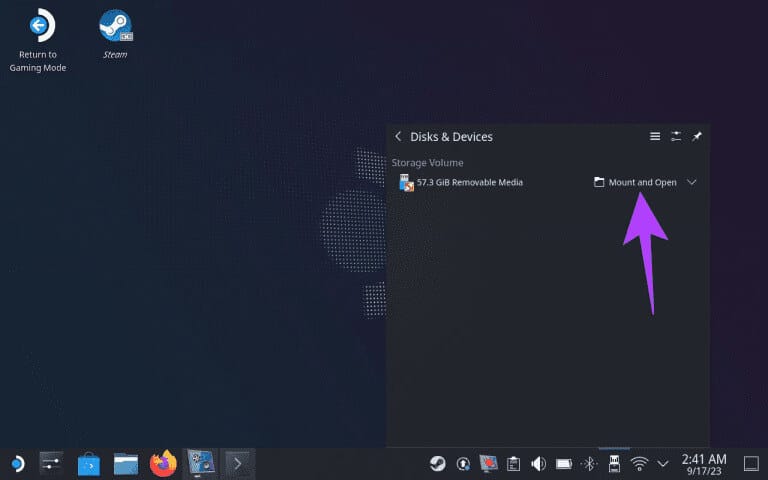
Trin 12: Mens drevet er monteret, skal du nu ændre tilladelserne, så det kan tilgås fra Deck. For at gøre dette skal du åbne Terminal igen, skrive følgende kommando og derefter trykke på Enter.
Bemærk: Erstat "Drevnavn" med den etiket, du tilføjede tidligere. I vores tilfælde ville det være "ExtSSD".
sudo chown deck /run/media/deck/[drive name]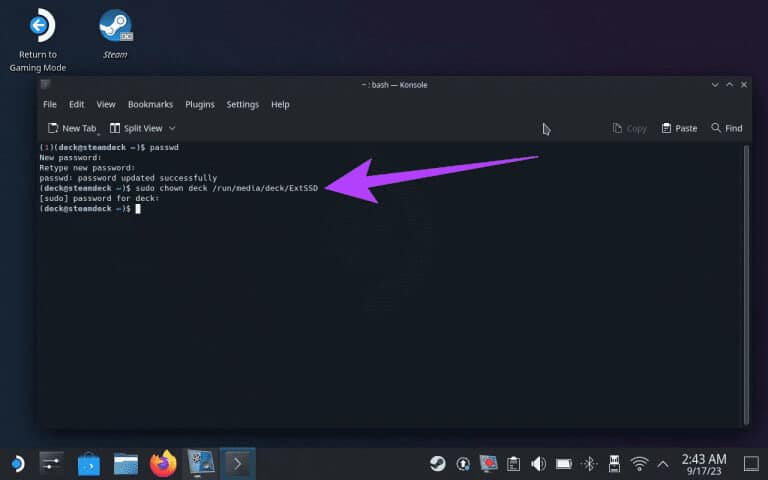
Trin 13: Det eksterne drev skal have de nødvendige tilladelser. For at oprette et Steam-bibliotek på dit eksterne drev skal du åbne Steam-appen.
Trin 14: Klik på ikonet indeni. Damp øverst og vælg Indstillinger.
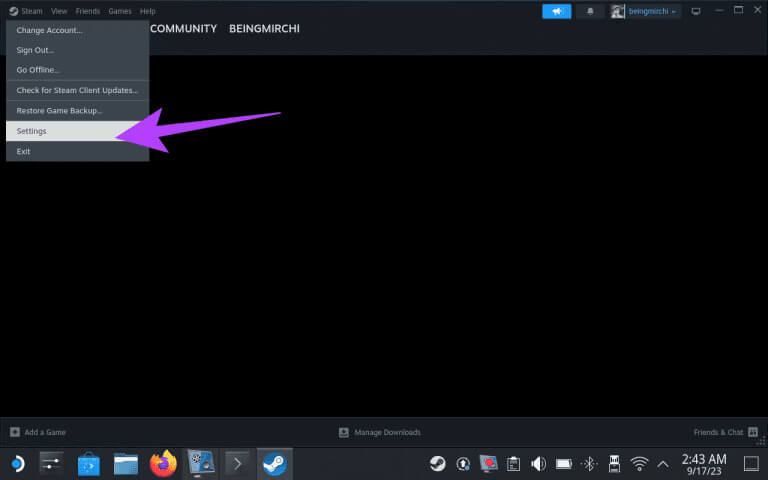
Trin 15: Find Opbevaring Fra venstre sidebjælke. Dette fører dig til Lagringsindstillinger.
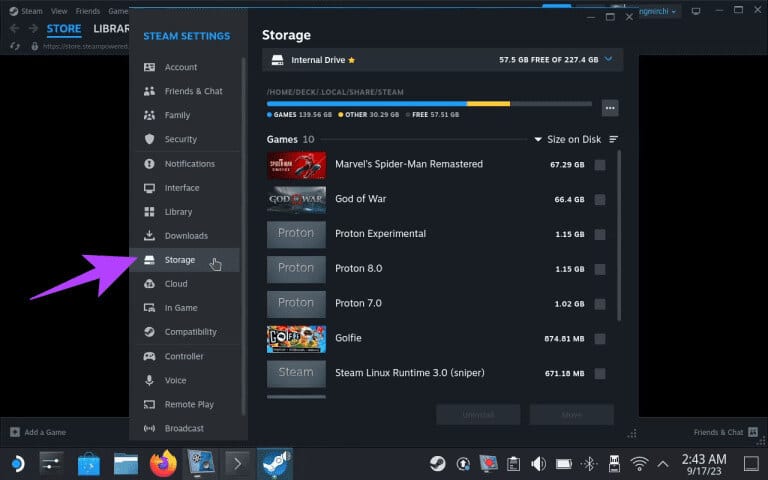
Trin 16: Klik eller tryk på det interne drev. Dette åbner rullemenuen. Klik på Tilføj motor.
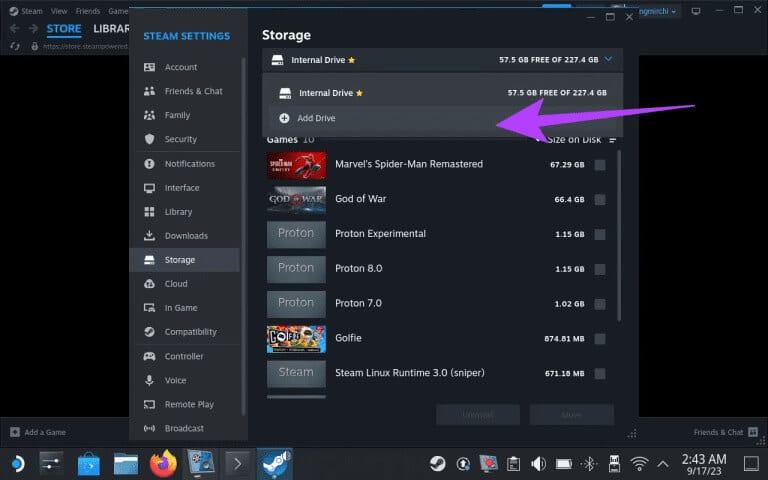
Trin 17: Du får nu et pop op-vindue, hvor du kan tilføje en ny Steam-biblioteksmappe. Sørg for, at dit eksterne drev er valgt. Klik på "tillæg" at følge.
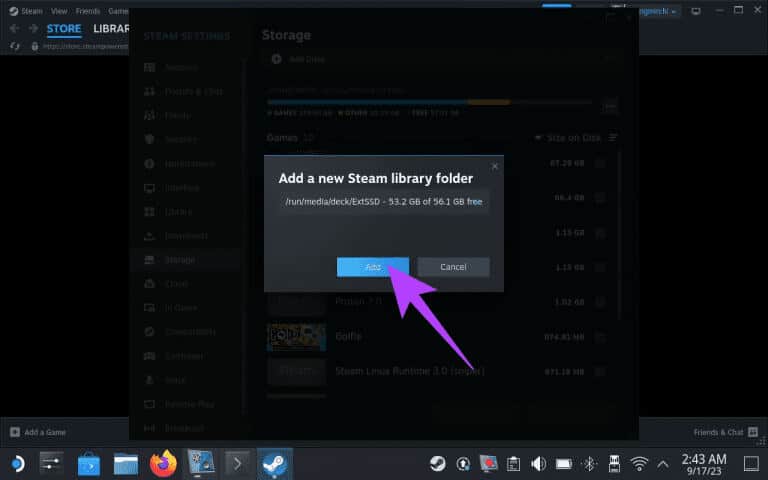
Trin 18: Når du er færdig, skal du vælge rullemenuen igen. Den burde dukke op. Ekstern SSD Din er nu på listen.
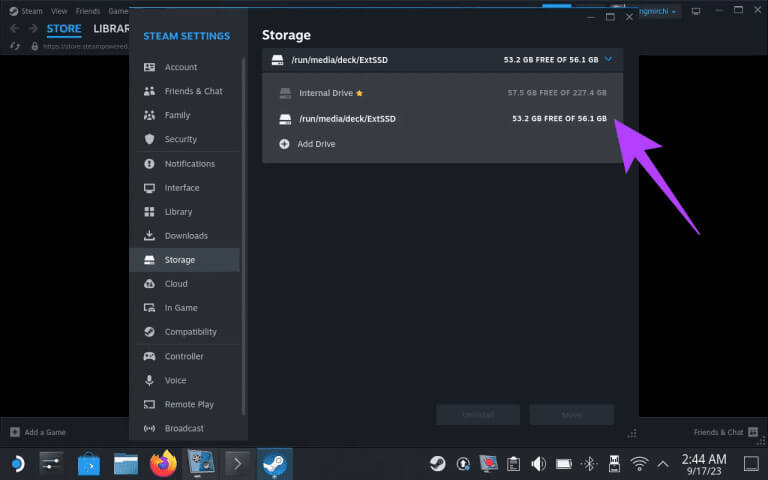
Trin 19: Nu er det tid til at indstille den som standardplacering for spillet. For at gøre dette skal du skifte tilbage til Spiltilstand På din Steam Deck. Tryk derefter på knappen. Damp og vælg Indstillinger.
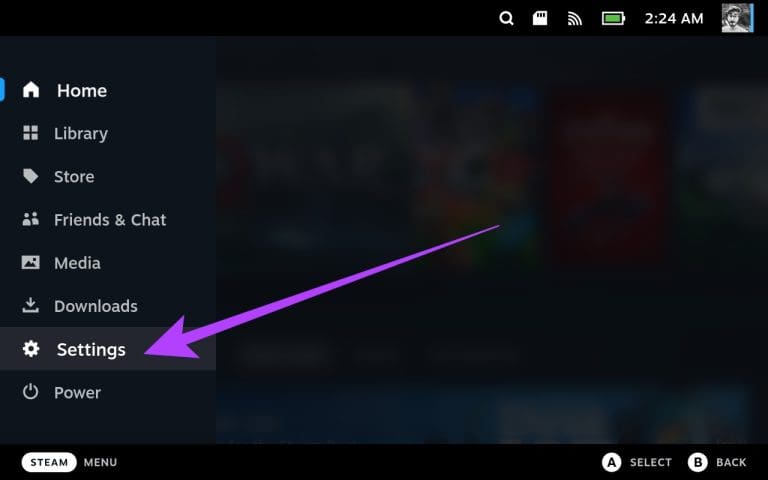
Trin 20: Gå til sektion Opbevaring. Du vil bemærke både det interne drev og den eksterne lagring.
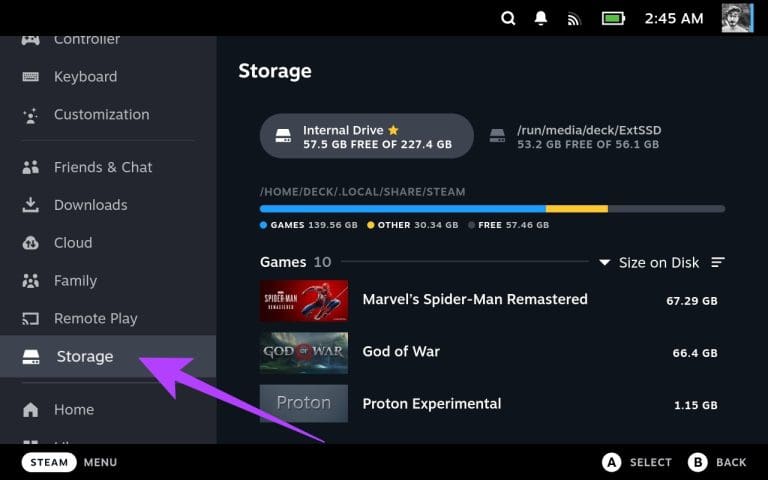
Trin 21: Find ekstern lagerenhed dit Steam Deck, og tryk på X-tasten for at indstille det som standardplacering for download af spillet.
Du vil se et stjerneikon ved siden af drevet, der angiver, at dine præferencer er blevet anvendt.
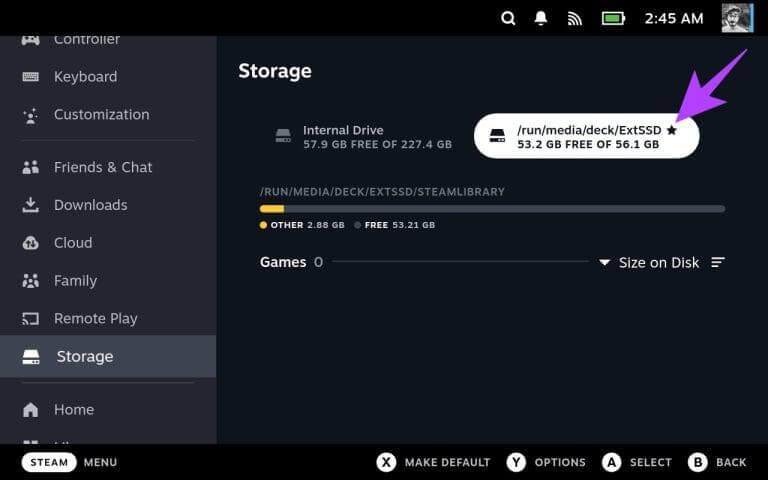
Det var det. Du kan nu bruge dit eksterne drev til at tilføje mere lagerplads til dit Steam Deck. Husk dog, at hvis du beslutter dig for at sætte dit Steam Deck i dvaletilstand eller genstarte det, vil drevet blive afmonteret. I dette tilfælde skal du skifte til skrivebordstilstand og montere det igen. For at gøre dette skal du følge trin 9 til 11.
Metode 3: Forøg den interne lagerplads på Steam Deck
Udskiftning af din Steam Decks interne SSD for at øge dens lagerkapacitet er en mere kompleks procedure og anbefales ikke til brugere, der er utrygge ved at åbne deres enheder. Derudover er det vigtigt at bemærke, at denne procedure vil ugyldiggøre din Steam Decks garanti.
For at udskifte en SSD i din Steam Deck skal du bruge en ny M.2 2230 SSD med en kapacitet på op til 2 TB. Når du har fået den nye SSD, skal du slukke Steam Deck og fjerne bagdækslet. Udskift derefter den interne SSD med din nye SSD efter eget valg. Når dette trin er fuldført, skal du sætte bagdækslet på igen og tænde enheden.

For at geninstallere SteamOS på dit Steam Deck, skal du oprette et bootbart USB-drev. Du kan få SteamOS-gendannelsesbillede Følg Steams instruktioner for at installere SteamOS på dit deck.
almindelige spørgsmål:
Q1. Hvilket filsystem bruger Steam Deck?
Svar: Steam Deck bruger ext4-filsystemet til sin interne lagring. Du kan også bruge ext4 til eksterne lagringsenheder, såsom microSD-kort og USB-drev. Steam Deck understøtter dog andre filsystemer, såsom NTFS og exFAT.
Q2. Understøtter Steam Deck NTFS?
Svar: Ja, Steam Deck understøtter NTFS. Det kan læse og skrive til NTFS-drev. Det anbefales dog ikke at bruge NTFS-drev til spil på Steam Deck, da nogle spil muligvis ikke fungerer korrekt. Det er bedst at formatere dine lagringsdrev som ext4 for optimal ydeevne og kompatibilitet.
Q3. Hvad er den maksimale lagerkapacitet, der understøttes af Steam Deck?
Svar: Steam Deck understøtter microSD-kort på op til 1 TB. Den understøtter også eksterne USB-lagerenheder på op til 2 TB.
Få mere lagerplads
At tilføje mere lagerplads til dit Steam Deck er en fantastisk måde at øge antallet af spil, du kan installere og spille. Der er flere måder at tilføje mere lagerplads på, så du kan vælge den, der bedst passer til dine behov og dit budget. Hvis du leder efter den nemmeste og mest overkommelige metode, anbefaler vi at bruge et microSD-kort.
Selvom du kan tilslutte et eksternt drev til dit Steam Deck, involverer det besværet med at installere drevet, hver gang du vækker Deck'et fra dvaletilstand. På den anden side, selvom udskiftning af det interne lager er en engangsproces, ugyldiggør det din garanti. Begge metoder vil dog give mere lagerplads end et microSD-kort.